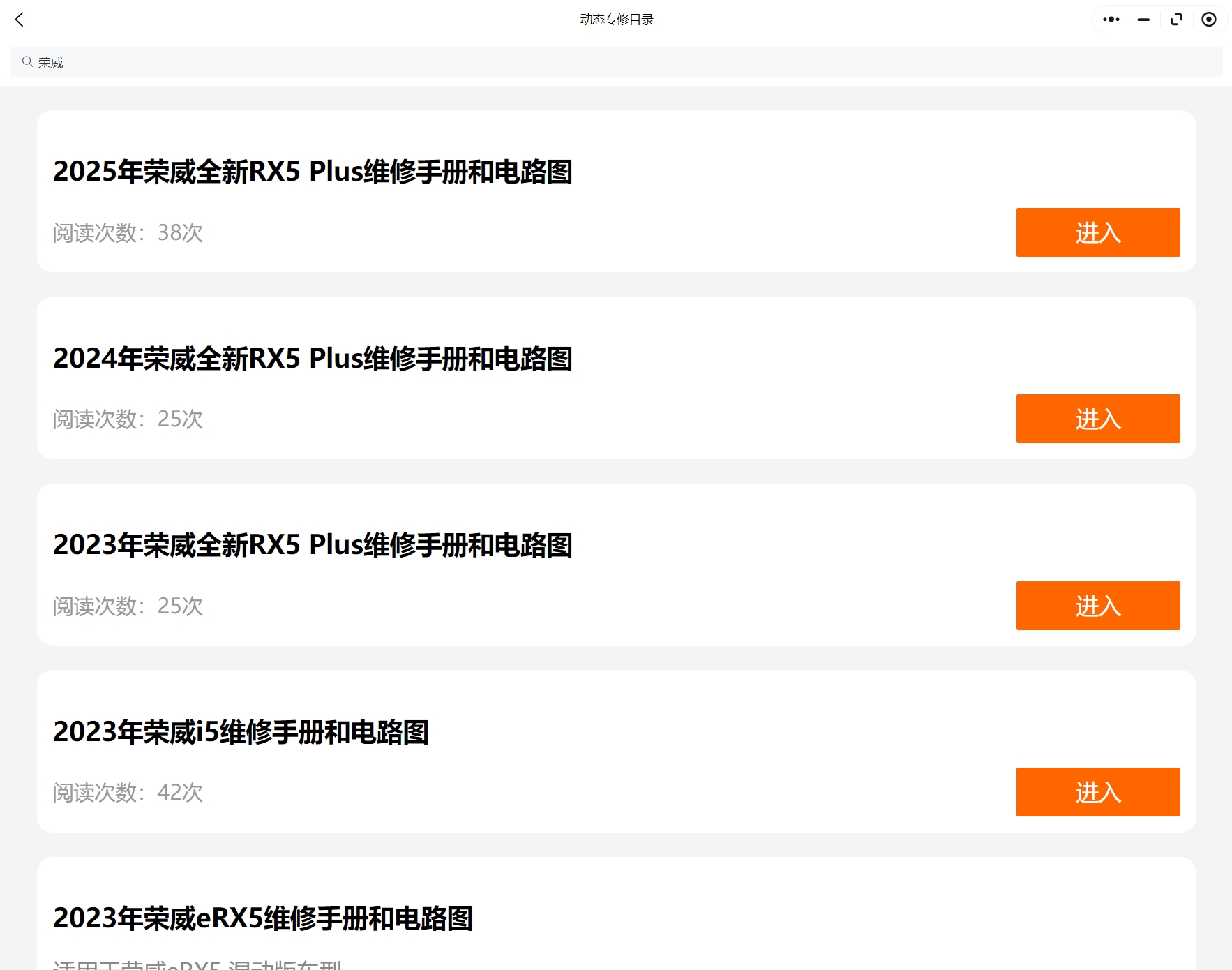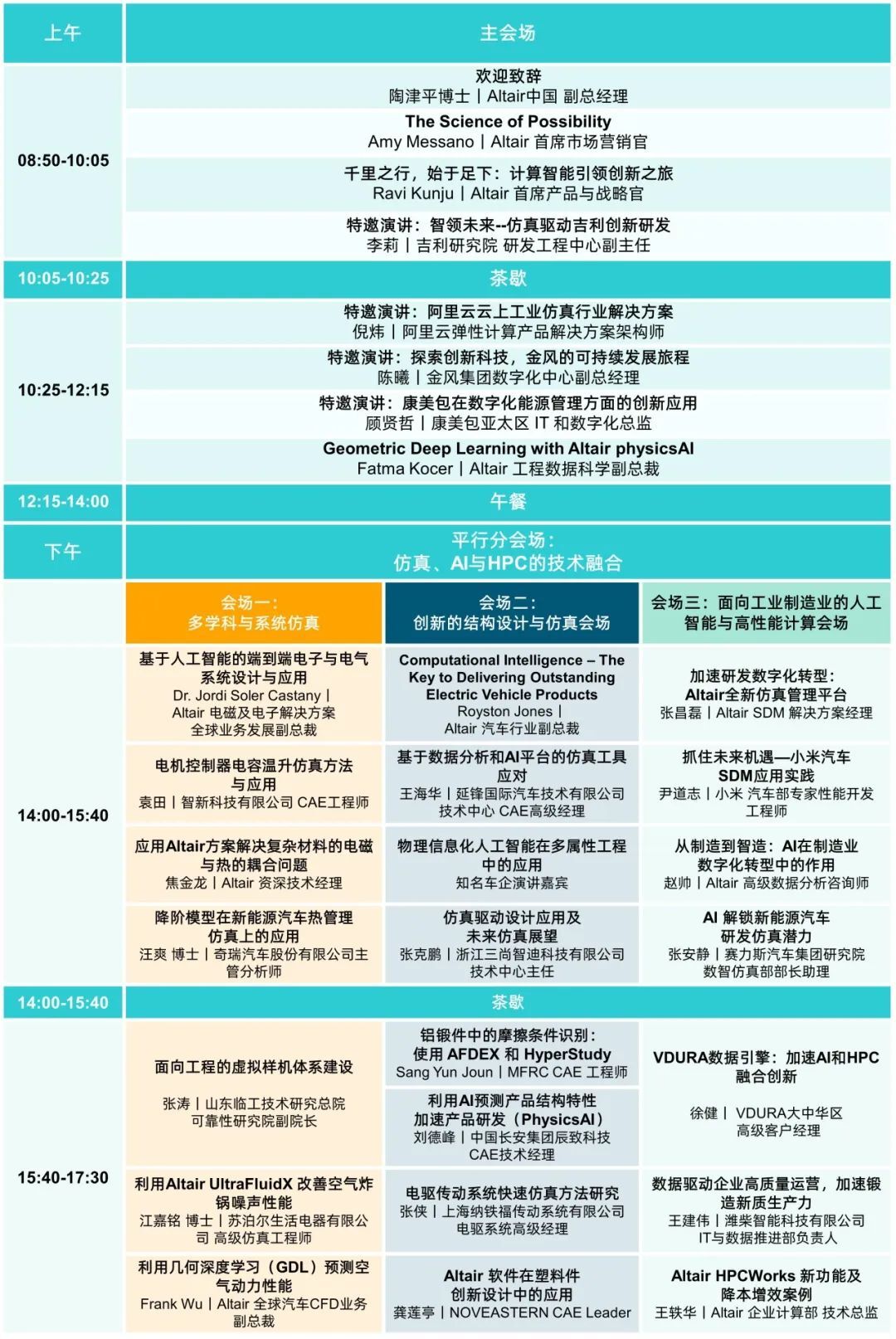【CanMV K230】摄像头使用
- 摄像头
- Sensor对象
- 构造函数
- 1.1 sensor.reset()
- 1.2 .sensor.set_framesize
- 1.3 sensor.set_pixformat
- 1.4 sensor.set_hmirror(enable) (略)
- 1.5 sensor.set_vflip(enable)(略)
- 1.6 sensor.run
- 1.7 sensor.snapshot()
- 例程使用

从今天开始进行视觉实战~本篇我们来学习K230摄像头使用
B站视频链接:已做成合集
抖音链接:已做成合集
摄像头
摄像头是整个机器视觉应用的基础。今天我们就通过示例代码来看看CanMV K230是如何使用摄像头的。

默认的摄像头型号是2093(TYS-2093-V31),除此之外还支持OV5647。
CanMV K230使用camera模块实现摄像头采集图像功能,
K230硬件支持3路sensor输入(CSI接口),每个sensor设备均可独立完成图像数据采集捕获处理,并可以同时输出3路图像数据。如下图:

sensor 0,sensor 1,sensor 2表示三个图像传感器;Camera Device 0,Camera Device 1,Camera Device 2表示三个sensor设备;output channel 0,output channel 1,output channel 2表示sensor设备的三个输出通道。三个图像传感器可以通过软件配置映射到不同的sensor 设备。
那么这个CSI在板子上有标注,我们默认使用的是CSI2

Sensor对象
这里要着重说明一下此函数如何使用
构造函数
from media.sensor import * #导入sensor模块,使用摄像头相关接口
sensor = Sensor(id,[width, height, fps])
| 参数名称 | 描述 | 说明 |
|---|---|---|
| id | csi 端口, 支持0-2 | 2:CSI2默认值,开发板上的摄像头 |
| width | sensor最大输出图像宽度 | 可选,默认1920 |
| height | sensor最大输出图像高度 | 可选,默认1080 |
| fps | sensor最大输出图像帧率 | 可选,默认实用就行 |
举例
sensor = Sensor()
sensor = Sensor( witdh = 1280, height = 720, fps = 60)
sensor = Sensor( witdh = 640, height = 480)
使用方法
1.1 sensor.reset()
sensor.reset() [riːˈset]
复位和初始化摄像头。
在构造Sensor对象之后,必须调用本函数才能继续其他操作
1.2 .sensor.set_framesize
设置指定通道的输出图像尺寸
用户可使用framesize或通过指定width[wɪdθ]&height[haɪt] 来设置输出图像尺寸
sensor.set_framesize(framesize = FRAME_SIZE_INVAILD, [width, height],chn = CAM_CHN_ID_0, alignment=0, **kwargs)
| 参数名称 | 描述 |
|---|---|
| framesize | sensor输出图像尺寸 |
| chn | sensor输出通道号 CAM_CHN_ID_(0-2) |
| width | 输出图像宽度 |
| height | 输出图像高度 |
# 配置sensor设备0,输出通道0, 输出图尺寸为640x480
sensor.set_framesize(chn = CAM_CHN_ID_0, width = 640, height = 480)
# 配置sensor设备0,输出通道1, 输出图尺寸为320x240
sensor.set_framesize(chn = CAM_CHN_ID_1, width = 320, height = 240)
# 配置sensor设备0,输出通道1, 输出模式HD
sensor.set_framesize(chn = CAM_CHN_ID_1, Sensor.HD)
framesize: 通道图像输出尺寸。
chn: 通道编号。每个摄像头设备有3个通道。
CAM_CHN_ID_0 : 通道0;
CAM_CHN_ID_1 : 通道1;
CAM_CHN_ID_2 : 通道2;
自定义尺寸可以通过[width, height]参数设置,如: width=800, height=480 。 注意framesize和
[width, height]只使用其中一种方式设置。
输出图像尺寸不能超过摄像头实际输出。
不同输出通道最大可输出图像尺寸由硬件限制。
1.3 sensor.set_pixformat
设置指定sensor设备和通道的输出图像格式
sensor.set_pixformat[pɪksˈfɔːmæt] (pix_format, chn = CAM_CHN_ID_0)
| 参数名称 | 描述 |
|---|---|
| pix_format | 输出图像格式 |
| chn_num | sensor输出通道号 |
| ** | CAM_CHN_ID_0 : 通道0;CAM_CHN_ID_1 : 通道1;CAM_CHN_ID_2 : 通道2; |
pix_format:图像格式
- sensor.GRAYSCAL : 灰度图像,每像素8位(1字节),处理速度快。
- sensor.RGB565 : 每像素为16位(2字节),5位用于红色,6位用于绿色,5位用于蓝色,处理速度比灰度图像要慢。
- sensor.RGB888
- sensor.RGBP888
- sensor.YUV420SP
1.4 sensor.set_hmirror(enable) (略)
sensor.set_hmirror(enable)
设置摄像头画面水平镜像。
enable: 格式
- 1(True) : 开启水平镜像;
- 0 (False) : 关闭水平镜像。
1.5 sensor.set_vflip(enable)(略)
sensor.set_vflip(enable)
设置摄像头画面垂直翻转。
enable: 格式
- 1 : 开启垂直翻转;
- 0 : 关闭垂直翻转。
1.6 sensor.run
sensor.run()
摄像头启动!
必须在MediaManager.init()之前调用
1.7 sensor.snapshot()
sensor.snapshot[ˈsnæpˌʃɒt] ()
使用相机拍摄一张照片,并返回 image 对象。
例程使用
了解这些我们直接看官方代码
'''
实验名称:摄像头使用
实验平台:01Studio CanMV K230
说明:实现摄像头图像采集显示
'''
import time, os, sys
from media.sensor import * #导入sensor模块,使用摄像头相关接口
from media.display import * #导入display模块,使用display相关接口
from media.media import * #导入media模块,使用meida相关接口
try:
sensor = Sensor() #构建摄像头对象
sensor.reset() #复位和初始化摄像头
sensor.set_framesize(Sensor.FHD) #设置帧大小FHD(1920x1080),默认通道0
sensor.set_pixformat(Sensor.RGB565) #设置输出图像格式,默认通道0
#使用IDE缓冲区输出图像,显示尺寸和sensor配置一致。
Display.init(Display.VIRT, sensor.width(), sensor.height())
MediaManager.init() #初始化media资源管理器
sensor.run() #启动sensor
clock = time.clock()
while True:
os.exitpoint() #检测IDE中断
################
## 这里编写代码 ##
################
clock.tick()
img = sensor.snapshot() #拍摄一张图
Display.show_image(img) #显示图片
print(clock.fps()) #打印FPS
###################
# IDE中断释放资源代码
###################
except KeyboardInterrupt as e:
print("user stop: ", e)
except BaseException as e:
print(f"Exception {e}")
finally:
# sensor stop run
if isinstance(sensor, Sensor):
sensor.stop()
# deinit display
Display.deinit()
os.exitpoint(os.EXITPOINT_ENABLE_SLEEP)
time.sleep_ms(100)
# release media buffer
MediaManager.deinit()
点击运行代码,可以看到在右边显示摄像头实时拍摄情况,下方则显示RGB颜色直方图。


由于CanMV K230 MicroPython底层基于Linux + RTOS实现,因此可以看到代码中出现一些辅助中断等代码,这些代码相对固定,本节中核心代码如下,非常简洁:
sensor = Sensor() #构建摄像头对象
sensor.reset() #复位和初始化摄像头
sensor.set_framesize(Sensor.FHD) #设置帧大小FHD(1920x1080),默认通道0
sensor.set_pixformat(Sensor.RGB565) #设置输出图像格式,默认通道0
#使用IDE缓冲区输出图像,显示尺寸和sensor配置一致。
Display.init(Display.VIRT, sensor.width(), sensor.height())
MediaManager.init() #初始化media资源管理器
sensor.run() #启动sensor
clock = time.clock()
while True:
os.exitpoint() #检测IDE中断
################
## 这里编写代码 ##
################
clock.tick()
img = sensor.snapshot() #拍摄一张图
Display.show_image(img) #显示图片
print(clock.fps()) #打印FPS
由于我们刚学,先照搬官方教程。等我们会了之后,可以自行缩减代码。